A veces, queremos mover datos de una tabla de Word a Excel sin empezar desde cero. En lugar de copiar y pegar los datos usted mismo, existen formas más sencillas de hacerlo conservando el formato. En este artículo, exploraremos cuatro métodos para convertir Word a Excel sin problemas. Estos métodos lo ayudarán a transferir los datos rápidamente y a mantener el diseño del documento original.
Parte 1. Convertir MS Word a Excel en Windows y Mac
UPDF es una útil herramienta de conversión de Word a Excel que puede convertir archivos en 9 formatos diferentes. Esta solución de PDF le permite convertir fácilmente un archivo de Word en un archivo de Excel. Una característica sorprendente de UPDF es OCR . Con la ayuda de esta función, los usuarios pueden transformar cualquier documento, ya sean notas escritas a mano, documentos escaneados o archivos PDF de imagen, en un archivo PDF editable. Esta sólida característica de UPDF jugará un papel importante en su negocio si desea cambiar a un sistema sin papel.
Windows • macOS • iOS • Android 100% Seguro

Características clave de UPDF que los usuarios deben conocer
- Editar archivos PDF fácilmente y manténgalos sincronizados con UPDF Cloud.
- Convertir archivos PDF por lotes a cualquier formato rápidamente.
- Organizar archivos PDF de manera eficiente para aumentar la productividad.
- Archivos seguros con protección de contraseña.
- Compartir archivos PDF usando enlaces compartibles.
- Agregar llamadas de texto, sellos y pegatinas a sus archivos PDF.
Instrucciones para convertir archivos de Word a Excel usando UPDF
En esta sección, aprenderemos rápidamente cómo convertir Word a Excel sin perder el formato usando UPDF. Realice los pasos mencionados a continuación para completar el proceso de conversión:
Paso 1: Abre UPDF y arrastra y suelte el archivo
Inicie la herramienta UPDF en su Windows o Mac y diríjase a su explorador de archivos. Busque el archivo de Word requerido, arrástrelo y suéltelo en la herramienta. Luego, el archivo de Word se convertirá a PDF con automatización.
Paso 2: Exporta el archivo a formato Excel
A continuación, diríjase a la barra de herramientas del lado derecho y busque el botón "Exportar PDF", ya que el archivo se convierte primero a PDF. Seleccione "Excel (.xlsx) de las opciones y se abrirá un cuadro de diálogo donde puede personalizar la configuración de salida. Luego, presione el botón "Exportar" y continúe con las instrucciones para guardar su archivo de Excel.
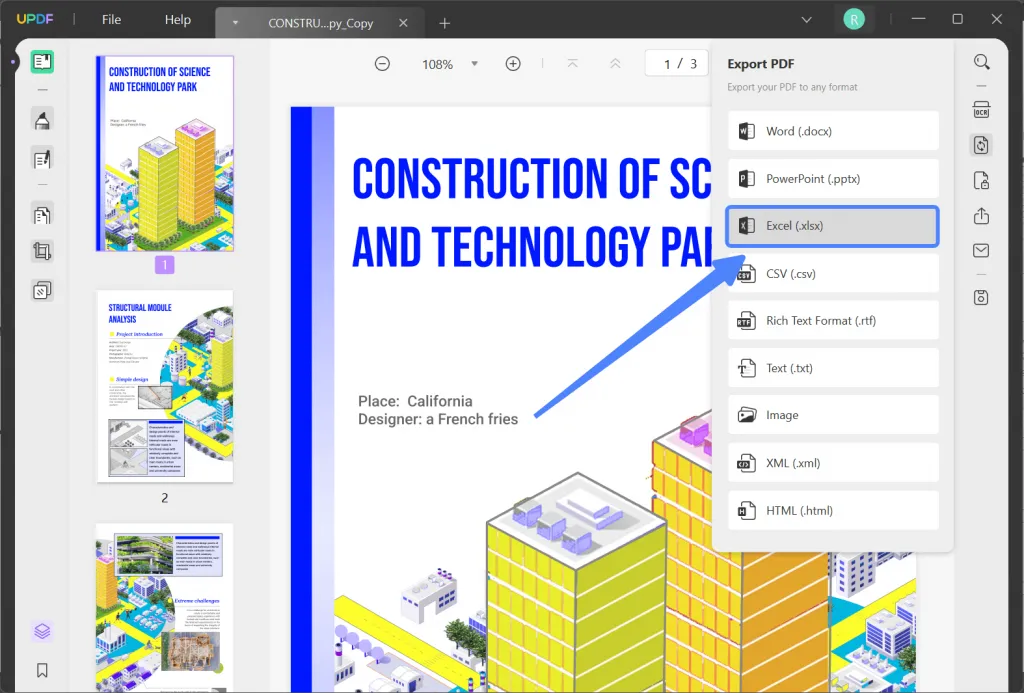
Windows • macOS • iOS • Android 100% Seguro
Parte 2. Convierta Word a Excel en línea
Aspose es una herramienta útil que lo ayuda a cambiar diferentes tipos de archivos. Puede convertir documentos y archivos en imágenes y HTML. Con esta herramienta, puede convertir rápidamente muchos archivos simultáneamente, como convertir documentos en archivos de imagen como JPG, PNG o TIFF, y de Word a Excel. También tiene una función de "Convertidor de imagen a texto" que usa OCR para extraer texto de una imagen.
Incluso puede cargar hasta 10 archivos y convertirlos simultáneamente. También puede enviarse por correo electrónico un enlace de descarga para acceder a los archivos convertidos más tarde. La parte innovadora es que no necesitas descargar esta herramienta para usarla. Con eso, eche un vistazo a los pasos dados para convertir MS Word a Excel:
Paso 1: Abra su navegador web y utilícelo para acceder a la herramienta "DOCX to XLSX Online" de Aspose. Aquí, importe el archivo de Word desde su dispositivo tocando el botón "Elegir archivos" o arrástrelo y suéltelo en la herramienta. También tiene la opción de tomar directamente el archivo de "Drive" o "Dropbox".
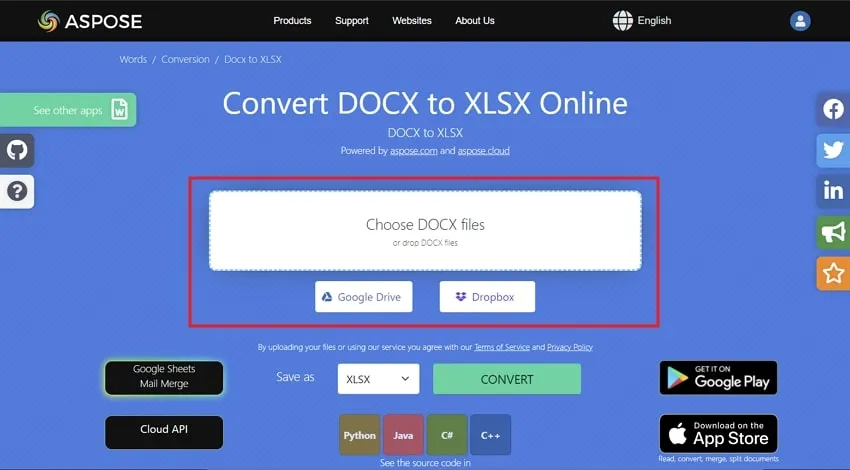
Paso 2: Una vez que importe el archivo de Word, puede protegerlo con contraseña marcando la casilla. Ahora, toque el botón "Convertir" para dar el comando a las API de Aspose para iniciar el proceso de conversión. Por último, presione el botón "Descargar" y se descargará el archivo.
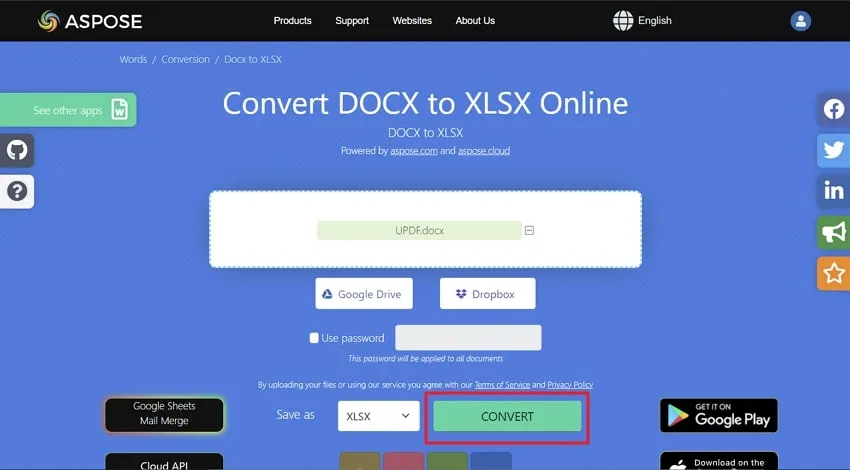
Parte 3. ¿Cómo convierto Word a Excel en mi iPhone?
Para convertir Word a Excel en su iPhone, puede usar una herramienta en línea como PDF2Everything. Esta herramienta proporciona una experiencia práctica de una herramienta sin convertidor de Word a Excel. Ofrece varias funciones que facilitan el proceso. Puede agregar texto e incluso redactar o anotar su documento sin comprometer la calidad. Los usuarios pueden colaborar con miembros del equipo en documentos utilizando dispositivos móviles.
PDF2Everything guarda automáticamente cada cambio que realiza en un documento en la nube. Esto también garantiza el uso compartido y el almacenamiento seguro de documentos. Además, PDF2Everything admite una variedad de formatos de archivo. Puedes subir documentos de hasta 20 MB en formatos. En tu iPhone, abre Safari y sigue estos pasos:
Paso 1: Una vez que abra el navegador Safari, abra la herramienta de conversión de PDF2Everything . Aquí, debe tocar "Hacer clic en Seleccionar archivos" y cargar el archivo de Word que necesita convertir. El archivo tardará unos segundos en cargarse.
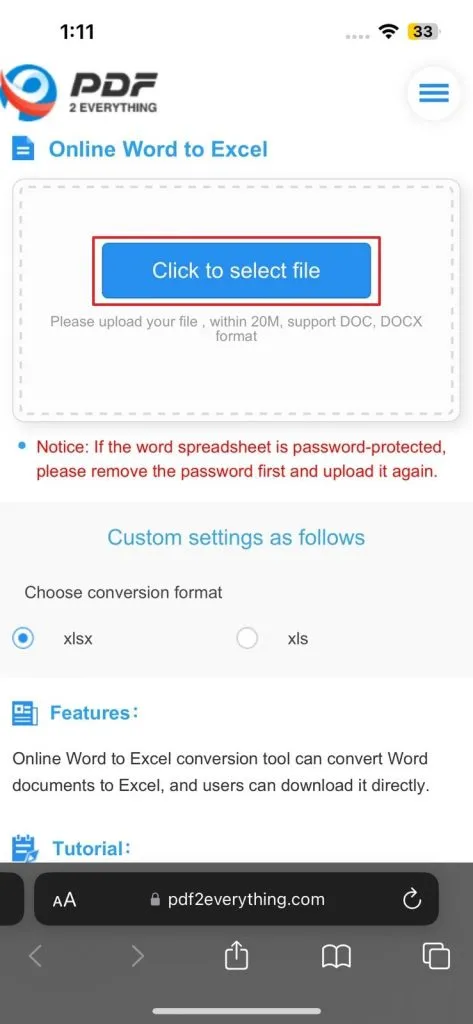
Paso 2: Cuando se cargue, en "Configuración personalizada como sigue", elija el formato "xlsx". Luego, toque el botón "Comenzar a convertir" y su archivo estará listo para descargar. A continuación, elija "Descargar ahora". " para guardarlo en tu iPhone.
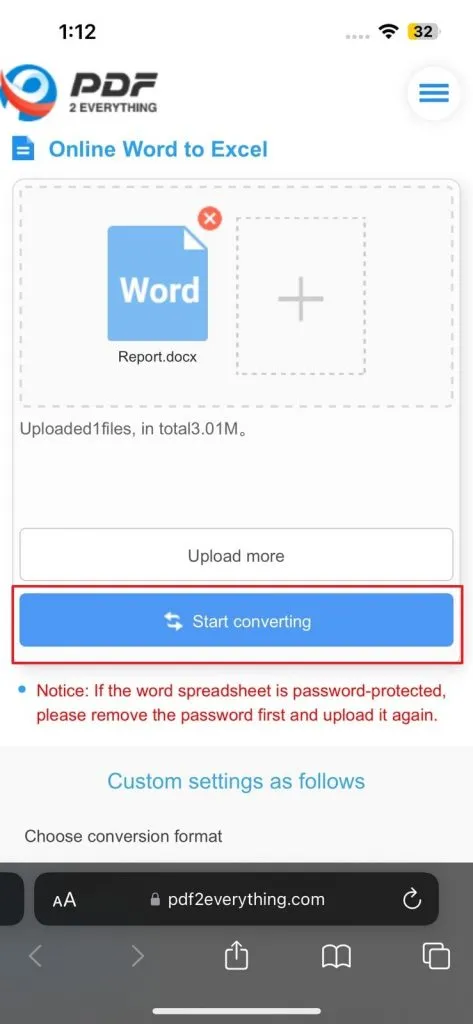
Parte 4. Convertir de Word a Excel en Android
Es posible convertir archivos de Word a Excel en su dispositivo Android utilizando una práctica herramienta en línea llamada Online2PDF. Esta herramienta ofrece una variedad de funciones para ayudarlo a administrar sus archivos sin ningún esfuerzo. Además de convertirlos, puede editarlos, fusionarlos con otros archivos PDF y exportarlos a diferentes formatos. Además, la herramienta también elimina automáticamente la protección de los archivos PDF.
Además, puede definir otras opciones como encabezado/pie de página y diseño. Además, tenga en cuenta que hay ciertas limitaciones a considerar. El tamaño máximo de archivo permitido para la conversión es de 100 MB y el tamaño total combinado no debe exceder los 150 MB. Además, tiene la opción de seleccionar hasta 20 archivos a la vez para trabajar. Lea los pasos guiados a continuación:
Paso 1: Usando el navegador preferido, según el modelo de su Android, acceda a la herramienta Online2PDF. Luego, desplácese hacia abajo para seleccionar el botón "Seleccionar archivos" e importe el archivo de Word requerido.
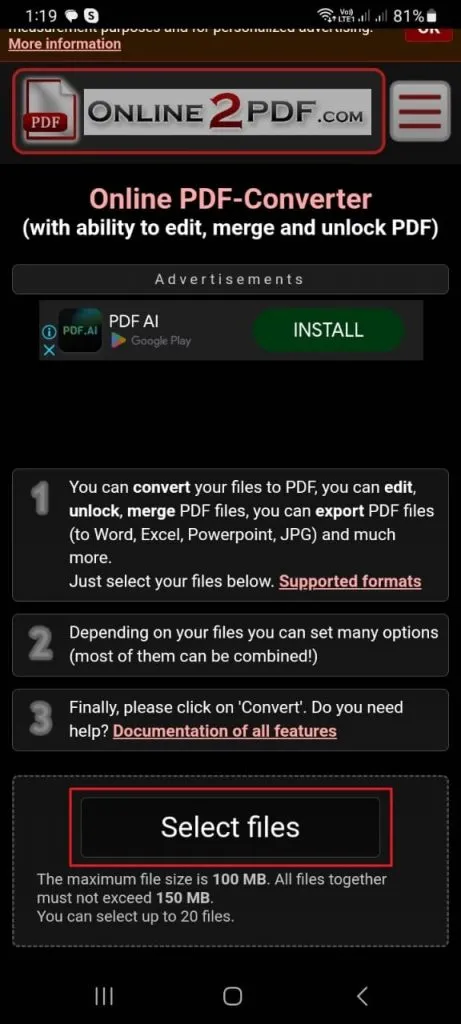
Paso 2: ahora, en la lista desplegable "Convertir a", elija la opción "Excel 2007-2021 (*.xlsx)". También puede elegir la opción OCR según el requisito. Ahora, presione el botón "Convertir" y descargue su archivo en su dispositivo Android.
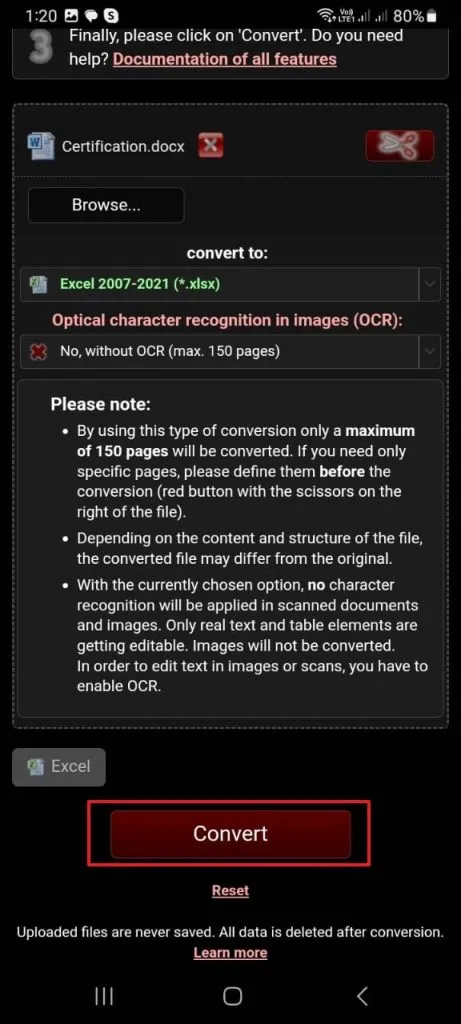
Ultimas palabras
En última instancia, esta guía proporciona cuatro métodos simples para convertir Word a Excel sin perder el formato. Siguiendo las instrucciones paso a paso de cada herramienta, los usuarios pueden realizar fácilmente el proceso de conversión. Entre las opciones discutidas, UPDF se destaca como la herramienta recomendada debido a sus eficientes capacidades de conversión de Word a Excel y características adicionales.
Con estas herramientas, convertir archivos de Word a Excel puede ser muy sencillo, lo que garantiza que se conserve el formato importante durante todo el proceso.
Windows • macOS • iOS • Android 100% Seguro
 UPDF
UPDF
 UPDF para Windows
UPDF para Windows UPDF para Mac
UPDF para Mac UPDF para iPhone/iPad
UPDF para iPhone/iPad UPDF para Android
UPDF para Android UPDF AI ONLINE
UPDF AI ONLINE UPDF Sign
UPDF Sign Editar PDF
Editar PDF Anotar PDF
Anotar PDF Crear PDF
Crear PDF Formulario PDF
Formulario PDF Editar enlaces
Editar enlaces Convertir PDF
Convertir PDF OCR
OCR PDF a Word
PDF a Word PDF a imagen
PDF a imagen PDF a Excel
PDF a Excel Organizar PDF
Organizar PDF Combinar PDF
Combinar PDF Dividir PDF
Dividir PDF Recortar PDF
Recortar PDF Girar PDF
Girar PDF Proteger PDF
Proteger PDF Firmar PDF
Firmar PDF Redactar PDF
Redactar PDF Desinfectar PDF
Desinfectar PDF Eliminar seguridad
Eliminar seguridad Leer PDF
Leer PDF UPDF Cloud
UPDF Cloud Comprimir PDF
Comprimir PDF Imprimir PDF
Imprimir PDF Proceso por lotes
Proceso por lotes Sobre UPDF IA
Sobre UPDF IA Soluciones de UPDF IA
Soluciones de UPDF IA Guía de Usuario de IA
Guía de Usuario de IA Preguntas frecuentes sobre UPDF IA
Preguntas frecuentes sobre UPDF IA Resumir PDF
Resumir PDF Traducir PDF
Traducir PDF Chat con PDF
Chat con PDF Chat con imagen
Chat con imagen PDF a Mapa Mental
PDF a Mapa Mental Chat con IA
Chat con IA Explicar PDF
Explicar PDF Investigación académica
Investigación académica Búsqueda de documentos
Búsqueda de documentos Corrector de IA
Corrector de IA Redactor de IA
Redactor de IA Ayudante de tareas con IA
Ayudante de tareas con IA Generador de cuestionarios con IA
Generador de cuestionarios con IA Solucionador de Matemáticas IA
Solucionador de Matemáticas IA PDF a Word
PDF a Word PDF a Excel
PDF a Excel PDF a PowerPoint
PDF a PowerPoint Guía del Usuario
Guía del Usuario Trucos de UPDF
Trucos de UPDF Preguntas Frecuentes
Preguntas Frecuentes Reseñas de UPDF
Reseñas de UPDF Centro de descargas
Centro de descargas Blog
Blog Sala de prensa
Sala de prensa Especificaciones Técnicas
Especificaciones Técnicas Actualizaciones
Actualizaciones UPDF vs. Adobe Acrobat
UPDF vs. Adobe Acrobat UPDF vs. Foxit
UPDF vs. Foxit UPDF vs. PDF Expert
UPDF vs. PDF Expert







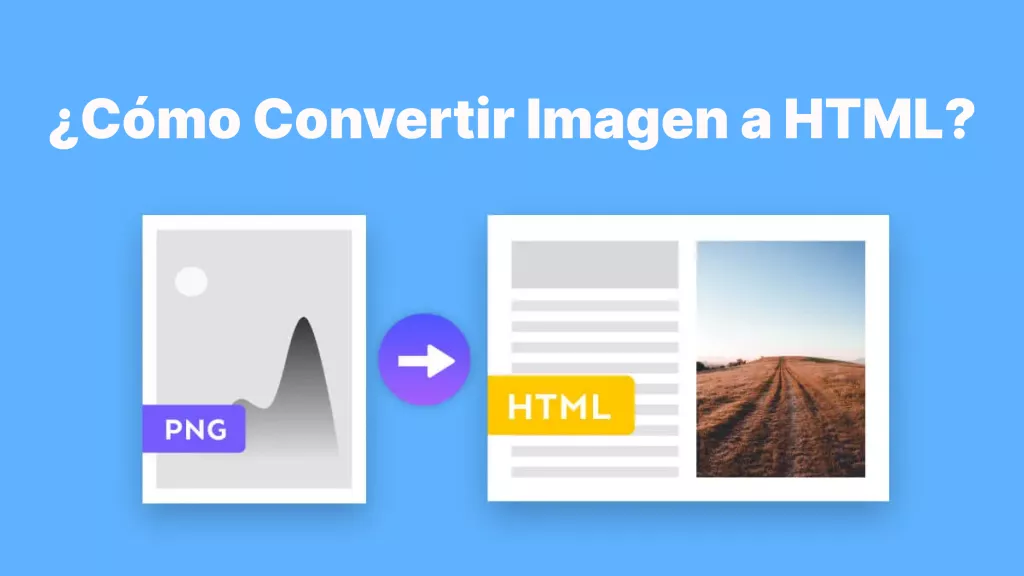
 Estrella López
Estrella López 

